Comment supprimer l'application malveillante Goldoson
de TroieÉgalement connu sous le nom de: Virus Goldoson
Obtenez une analyse gratuite et vérifiez si votre ordinateur est infecté.
SUPPRIMEZ-LES MAINTENANTPour utiliser le produit complet, vous devez acheter une licence pour Combo Cleaner. 7 jours d’essai limité gratuit disponible. Combo Cleaner est détenu et exploité par RCS LT, la société mère de PCRisk.
Quel type de maliciel est Goldoson ?
Goldoson est un maliciel Android qui compile une liste des applications installées et enregistre l'historique des appareils Wi-Fi et Bluetooth, y compris les emplacements GPS à proximité. En outre, le logiciel comprend une fonction qui lui permet de pratiquer la fraude publicitaire en cliquant sur des publicités en arrière-plan, à l'insu de l'utilisateur et sans son approbation.
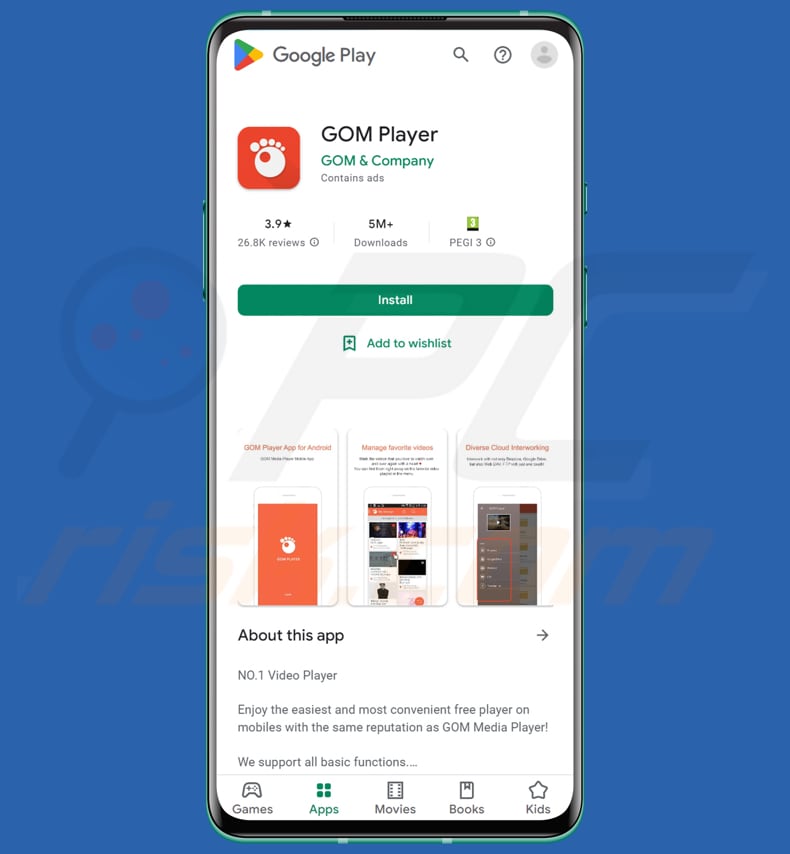
Aperçu du maliciel Goldoson
On sait que Goldoson a infiltré Google Play par l'intermédiaire de 60 applications authentiques, qui totalisent 100 millions de téléchargements. L'élément maliciel préjudiciable constitue une bibliothèque tierce que les développeurs ont incorporée à leur insu dans les soixante apps.
La liste des applications affectées comprend les applications suivantes : Bounce Brick Breaker, Compass 9 : Smart Compass, GOM Audio - Music, Sync lyrics, GOM Player, Infinite Slice, Korea Subway Info : Metroid, L.POINT with L.PAY, LIVE Score, Real-Time Score, LOTTE WORLD Magicpass, Money Manager Expense & Budget, Pikicast, SomNote - Beautiful note app, Swipe Brick Breaker (liste complète ici).
Pendant que l'application fonctionne, la bibliothèque Goldoson enregistre l'appareil et obtient des configurations à distance. Le nom de la bibliothèque et le domaine du serveur distant diffèrent selon les applications et sont masqués. La configuration à distance comprend des paramètres pour chaque fonction, dictant la fréquence à laquelle les composants fonctionnent.
La bibliothèque vérifie ensuite régulièrement ces paramètres, récupère les informations sur les appareils et les transmet aux serveurs distants conformément aux paramètres spécifiés. La bibliothèque possède la capacité de charger discrètement des sites web, ce qui pourrait être exploité pour afficher des publicités à des fins lucratives.
Les données accumulées sont transmises tous les deux jours, bien que cette fréquence soit susceptible d'être modifiée par la configuration à distance. Les informations comprennent des données confidentielles, telles que l'enregistrement des applications installées, l'historique de la localisation, les adresses MAC Bluetooth et Wi-Fi à proximité, ainsi que d'autres données.
Combinées, ces données pourraient potentiellement permettre d'identifier des individus.
En savoir plus sur Goldoson
La liste des applications installées est considérée par Google Play comme une donnée privée et sensible de l'utilisateur et nécessite donc une déclaration d'autorisation spécifique pour y accéder. Environ 10 % des applications contenant Goldoson disposaient de l'autorisation "QUERY_ALL_PACKAGES", ce qui leur permettait de récupérer des informations sur les applications.
Afin de générer des revenus publicitaires, la fonction de clic publicitaire consiste à injecter du code HTML dans une fenêtre Web personnalisée et dissimulée et à effectuer de multiples visites d'URL. Les victimes ne sont pas conscientes de cette activité sur leurs appareils car elle reste cachée.
| Nom | Virus Goldoson |
| Type de Menace | Maliciel Android, application malicieuse, application non désirée. |
| Symptômes | Les victimes peuvent remarquer que leur appareil fonctionne plus lentement que d'habitude, que l'utilisation des données augmente et qu'elles peuvent également observer des activités suspectes telles que l'apparition d'applications inconnues ou de publicités pop-up. |
| Méthodes de Distribution | Applications sur Google Play contenant une bibliothèque malveillante |
| Dommages | Vol d'informations personnelles, baisse des performances de l'appareil, épuisement rapide de la batterie, baisse de la vitesse de l'internet, pertes de données, pertes d'argent, redirections indésirables. |
| Suppression du Maliciel (Android) | Pour éliminer les infections par des maliciels, nos chercheurs en sécurité recommandent de scanner votre appareil Android avec un logiciel anti-maliciel légitime. Nous recommandons Avast, Bitdefender, ESET ou Malwarebytes. |
Conclusion
Les utilisateurs qui ont installé une application concernée sur Google Play peuvent éliminer le risque en installant la dernière mise à jour. En outre, les applications qui ne sont plus disponibles sur Google Play doivent être supprimées des appareils. Néanmoins, Goldoson est également présent sur des boutiques d'applications Android tierces, ce qui rend très probable la présence de la bibliothèque malveillante dans ces boutiques.
Des exemples d'autres maliciels ciblant les utilisateurs d'Android sont Predator, Nexus, et goatRat.
Comment Goldoson a-t-il infiltré mon appareil ?
Les utilisateurs peuvent infecter leurs appareils Android avec Goldoson en installant une application à partir de Google Play qui inclut à leur insu la bibliothèque malveillante, ou en téléchargeant une application à partir d'un magasin d'applications Android tiers qui contient la bibliothèque Goldoson.
Les utilisateurs peuvent également infecter leurs appareils Android avec des maliciels en cliquant sur des liens malveillants ou en téléchargeant des pièces jointes provenant de courriels, de messages texte ou de plateformes de médias sociaux non sollicités. En outre, le téléchargement d'apps à partir de sources non fiables ou le fait de cliquer sur des publicités pop-up et des notifications qui redirigent vers des sites web non vérifiés peuvent également entraîner des infections par des maliciels.
Comment éviter l'installation d'un maliciel ?
Les utilisateurs doivent télécharger des applications à partir de sources fiables comme Google Play et éviter les boutiques d'applications tierces et les sites douteux. Ils doivent également mettre à jour régulièrement leurs appareils et leurs applications pour s'assurer qu'ils disposent des derniers correctifs de sécurité.
En outre, il est essentiel d'être prudent avant de cliquer sur des liens ou de télécharger des pièces jointes provenant de messages ou de courriels inattendus et d'installer un logiciel antivirus réputé pour une protection supplémentaire. Enfin, être attentif aux autorisations des applis et éviter d'accorder un accès inutile à des informations sensibles est également crucial pour prévenir les infections par des maliciels.
Liste des applications qui ont été mises à jour par les développeurs (les utilisateurs doivent mettre à jour ou réinstaller ces applications) :
- GOM Audio Plus – Music, Sync l
- GOM Audio – Music, Sync lyrics
- GOM Player
- Korea Subway Info : Metroid
- L.POINT with L.PAY
- LIVE Score, Real-Time Score
- LOTTE WORLD Magicpass
- Money Manager (Remove Ads)
- Money Manager Expense & Budget
- TMAP – 대리,주차,전기차 충전,킥보
- 곰TV – All About Video
- 나홀로 노래방–쉽게 찾아 이용하는
- 롯데 워터파크
- 롯데시네마
- 롯데월드 아쿠아리움
- 롯데월드타워 서울스카이
- 매표소–뮤지컬문화공연 예매&
- 숫자 뽑기
- 씨네큐브
- 이상형 월드컵
- 작은영화관
- 전역일 계산기 디데이 곰신톡–군인
- 지니뮤직 – genie
- 컬쳐랜드[컬쳐캐쉬]
- 컬쳐플러스:컬쳐랜드 혜택 더하기
- 클라우드런처
- 해피스크린 – 해피포인트를 모으
Liste des applications qui ont été supprimées de la boutique Google Play (les utilisateurs doivent désinstaller ces applications) :
- Bounce Brick Breaker
- CU편의점택배
- Compass 9: Smart Compass
- GOODTV다번역성경찬송
- Infinite Slice
- InfinitySolitaire
- Inssaticon – Cute Emoticons, K
- Pikicast
- Snake Ball Lover
- SomNote – Beautiful note app
- Swipe Brick Breaker
- Swipe Brick Breaker 2
- T map for KT, LGU+
- TDI News – 최초 데이터 뉴스 앱
- TNT
- UBhind: Mobile Tracker Manager
- 게토(geto) – PC방 게이머 필수 앱
- 기억메모 – 심플해서 더 좋은 메모장
- 노티아이 for 소상공인
- 눈팅 – 여자들의 커뮤니티
- 로더(Loader) – 효과음 다운로드 앱
- 메가박스(Megabox)
- 베스트케어–위험한 전자기장,
- 불러봄내 – 춘천시민을 위한 공공
- 스마트 녹음기 : 음성 녹음기
- 스피드 운전면허 필기시험
- 아이템매니아 – 게임 아이템 거래
- 안심해 : 안심지도
- 안심해 – 안심귀가 프로젝트
- 연하구곡
- 창문닫아요(미세/초미세먼지/WHO
- 츄스틱 : 크리샤츄 Fantastic
- 캣메라 [순정 무음카메라]
- 팅서치 TingSearch
- 판타홀릭 – 아이돌 SNS 앱
- 풀빵 : 광고 없는 유튜브 영상
Menu rapide :
- Introduction
- Comment supprimer l'historique de navigation dans le navigateur web Chrome ?
- Comment désactiver les notifications du navigateur dans le navigateur web Chrome ?
- Comment réinitialiser le navigateur web Chrome ?
- Comment supprimer l'historique de navigation du navigateur web Firefox ?
- Comment désactiver les notifications du navigateur dans le navigateur web Firefox ?
- Comment réinitialiser le navigateur web Firefox ?
- Comment désinstaller les applications potentiellement indésirables et/ou malveillantes ?
- Comment démarrer l'appareil Android en "mode sans échec" ?
- Comment vérifier l'utilisation de la batterie de diverses applications ?
- Comment vérifier l'utilisation des données de diverses applications ?
- Comment installer les dernières mises à jour logicielles ?
- Comment réinitialiser le système à son état par défaut ?
- Comment désactiver les applications qui ont des privilèges d'administrateur ?
Supprimer l'historique de navigation du navigateur Web Chrome :

Cliquez sur le bouton "Menu" (trois points dans le coins supérieur droit de l'écran) et sélectionnez "Historique" dans le menu déroulant ouvert.

Cliquez sur "Effacer les données de navigation", sélectionnez l'onglet "AVANCE", choisissez la plage de temps et les types de données que vous souhaitez supprimer et cliquez sur "Effacer les données".
[Retour à la Table des Matières]
Désactivez les notifications du navigateur dans le navigateur web Chrome :

Cliquez sur le bouton "Menu" (trois points dans le coin supérieur droit de l'écran) et sélectionnez "Paramètres" dans le menu déroulant ouvert.

Faites défiler vers le bas jusqu'à ce que vous trouviez l'option "Paramètres du site" et cliquez dessus. Faites défiler vers le bas jusqu'à ce que vous trouviez l'option "Notifications" et cliquez dessus.

Trouvez les sites Web qui envoient des notifications de navigateur, appuyez dessus et cliquez sur "Effacer et réinitialiser". Cela supprimera les autorisations accordées à ces sites Web pour envoyer des notifications. Cependant, une fois que vous visitez à nouveau le même site, il peut demander une nouvelle autorisation. Vous pouvez choisir d’accorder ces autorisations ou non (si vous choisissez de refuser, le site Web ira dans la section "Bloqué" et ne vous demandera plus l’autorisation).
[Retour à la Table des Matières]
Réinitialisez le navigateur web Chrome :

Allez dans "Paramètres", faites défiler vers le bas jusqu'à ce que vous trouviez "Applications" et cliquez dessus.

Faites défiler vers le bas jusqu'à ce que vous trouviez l'application "Chrome", sélectionnez-la et appuyez sur l'option "Stockage".

Cliquez sur "GERER LE STOCKAGE", puis sur "EFFACER TOUTES LES DONNEES" et confirmez l'action en appuyant sur "OK". Notez que la réinitialisation du navigateur éliminera toutes les données qui y sont stockées. Cela signifie que tous les identifiants/mots de passe enregistrés, l’historique de navigation, les paramètres non par défaut et d’autres données seront supprimés. Vous devrez également vous reconnecter à tous les sites Web.
[Retour à la Table des Matières]
Supprimer l’historique de navigation du navigateur Web Firefox :

Cliquez sur le bouton "Menu" (trois points dans le coin supérieur droit de l'écran) et sélectionnez "Historique" dans le menu déroulant ouvert.

Faite défiler vers le bas juqu'à trouver "Effacer les données privées" et cliquez dessus. Sélectionnez les types de données que vous souhaitez supprimer et appuyez sur "EFFACER LES DONNEES".
[Retour à la Table des Matières]
Désactivez les notifications du navigateur dans le navigateur web Firefox :

Visitez le site web qui envoie les notifications du navigateur, appuyez sur l'icône affichée à gauche de la barre d'URL (l'icône ne sera pas nécessairement un "Vérrou") et sélectionnez "Modifiez les paramètres du site".

Dans la fenêtre pop-up ouverte, optez pour l'option "Notifications" et cliquez sur "EFFACER".
[Retour à la Table des Matières]
Réinitialisez le navigateur web Firefox :

Allez dans "Paramètres", faites défiler vers le bas jusqu'à ce que vous trouviez "Applications" et cliquez dessus.

Faites défiler vers le bas jusqu'à ce que vous trouviez l'application "Firefox", sélectionnez-la et cliquez sur l'option "Stockage".

Appuyez sur "EFFACER LES DONNÉES" et confirmez l’action en appuyant sur "SUPPRIMER". Notez que la réinitialisation du navigateur éliminera toutes les données qui y sont stockées. Cela signifie que tous les identifiants/mots de passe enregistrés, l’historique de navigation, les paramètres non par défaut et d’autres données seront supprimés. Vous devrez également vous reconnecter à tous les sites Web.
[Retour à la Table des Matières]
Désinstallation des applications potentiellement indésirables et/ou malveillantes :

Allez dans "Paramètres", faites défiler vers le bas jusqu'à ce que vous trouviez "Applications" et cliquez dessus.

Faites défiler vers le bas jusqu’à ce que vous trouviez une application potentiellement indésirable et/ou malveillante, sélectionnez-la et appuyez sur "Désinstaller". Si, pour une raison quelconque, vous ne parvenez pas à supprimer l’application sélectionnée (par exemple, un message d’erreur vous est présenté), vous devriez essayer d’utiliser le "Mode sans échec".
[Retour à la Table des Matières]
Démarrez l'appareil Android en "Mode sans échec" :
Le "Mode sans échec" du système d’exploitation Android désactive temporairement l’exécution de toutes les applications tierces. L’utilisation de ce mode est un bon moyen de diagnostiquer et de résoudre divers problèmes (par exemple, supprimer les applications malveillantes qui empêchent les utilisateurs de le faire lorsque l’appareil fonctionne "normalement").

Appuyez sur le bouton "Power" et maintenez-le enfoncé jusqu'à ce que vous trouviez l'écran "Eteindre". Appuyez sur l'icône "Eteindre" et maintenez-la enfoncée. Après quelques secondes, l'option "Mode sans échec" apparaitra et vous pourrez l'exécuter en rédémarrant l'appareil.
[Retour à la Table des Matières]
Vérifiez l’utilisation de la batterie de diverses applications :

Allez dans "Paramètres", faites défiler vers le bas juqu'à ce que vous trouviez "Maintenance de l'appareil" et appuyez dessus.

Cliquez sur "Batterie" et vérifiez l’utilisation de chaque application. Les applications légitimes/authentiques sont conçues pour consommer le moins d’énergie possible afin d’offrir la meilleure expérience utilisateur et d’économiser de l’énergie. Par conséquent, une utilisation élevée de la batterie peut indiquer que l’application est malveillante.
[Retour à la Table des Matières]
Vérifiez l’utilisation des données de diverses applications :

Allez dans "Paramètres", faites défiler vers le bas jusqu'à ce que vous trouviez "Connexions" et appuyez dessus.

Faites défiler vers le bas jusqu’à ce que vous trouviez "Utilisation des données" et sélectionnez cette option. Comme pour la batterie, les applications légitimes/authentiques sont conçues pour minimiser autant que possible l’utilisation des données. Cela signifie qu’une utilisation massive de données peut indiquer la présence d’une application malveillante. Notez que certaines applications malveillantes peuvent être conçues pour fonctionner lorsque l’appareil est connecté au réseau sans fil uniquement. Pour cette raison, vous devez vérifier l’utilisation des données mobiles et Wi-Fi.

Si vous trouvez une application qui utilise beaucoup de données même si vous ne l’utilisez jamais, alors nous vous conseillons fortement de la désinstaller dès que possible.
[Retour à la Table des Matières]
Installez les dernières mises à jour logicielles :
Garder le logiciel à jour est une bonne pratique en matière de sécurité des appareils. Les fabricants d’appareils publient continuellement divers correctifs de sécurité et mises à jour Android afin de corriger les erreurs et les bogues dont les cybercriminels peuvent abuser. Un système obsolète est beaucoup plus vulnérable, c’est pourquoi vous devez toujours vous assurer que le logiciel de votre appareil est à jour.

Allez dans "Paramètres", faites défiler vers le bas jusqu'à ce que vous trouviez "Mise à jour du logiciel" et cliquez dessus.

Cliquez sur "Télécharger les mises à jour manuellement" et vérifiez si des mises à jours sont disponibles. Si c'est la cas, installez-les immédiatement. Nous vous recommandons également d'activer l'option "Télécharger les mises à jours automatiquement" - cela permettra au système de vous avertir lorsqu'une mise à jour est publiée et/ou de l'installer automatiquement.
[Retour à la Table des Matières]
Rénitialisez le système à son état par défaut :
Effectuer une "réinitialisation d’usine" est un bon moyen de supprimer toutes les applications indésirables, de restaurer les paramètres par défaut du système et de nettoyer l’appareil en général. Cependant, vous devez garder à l’esprit que toutes les données de l’appareil seront supprimées, y compris les photos, les fichiers vidéo/audio, les numéros de téléphone (stockés dans l’appareil, pas la carte SIM), les messages SMS, etc. En d’autres termes, l’appareil sera restauré à son état primitif.
Vous pouvez également restaurer les paramètres système de base et/ou simplement les paramètres réseau.

Allez dans "Paramètres", faites défiler vers le bas jusqu'à trouver "A propos du téléphone" et cliquez dessus.

Faites défiler vers le bas jusqu’à ce que vous trouviez "Réinitialiser" et appuyez dessus. Maintenant, choisissez l’action que vous souhaitez effectuer :
"Réinitialiser les paramètres" - restaurez tous les paramètres système par défaut ;
"Réinitialisez les paramètres réseau" - restaurez tous les paramètres liés au réseau par défaut ;
"Réinitialisation des donnée d'usine" - reinitialisez l'ensemble du système et supprimez complètement toutes les données stockées ;
[Retour à la Table des Matières]
Désactivez les applications disposant de privilèges d’administrateur :
Si une application malveillante obtient des privilèges de niveau administrateur, elle peut sérieusement endommager le système. Pour conserver l’appareil aussi sûr que possible, vous devez toujours vérifier quelles applications ont de tels privilèges et désactiver celles qui ne devraient pas.

Allez dans "Paramètres", faites défiler vers le bas jusqu'à trouver "Vérrouillez l'écran et la sécurité" et cliquez dessus.

Faites défiler vers le bas jusqu'à trouver "Autres paramètres de sécurité", appuyez dessus et ensuite sur "Applications d'administration de l'appareil".

Identifiez les applications qui ne doivent pas avoir de privilèges d’administrateur, appuyez dessus, puis appuyez sur "DÉSACTIVER".
Foire Aux Questions (FAQ)
Mon ordinateur est infecté par le maliciel Goldoson, dois-je formater mon périphérique de stockage pour m'en débarrasser ?
Non, il n'est pas nécessaire de prendre des mesures aussi radicales. Pour réduire le risque, les utilisateurs peuvent mettre à jour la dernière version de l'application concernée à partir de Google Play. En outre, si une application infectée par Goldoson n'est plus disponible sur Google Play, il est recommandé de la désinstaller afin d'éviter tout dommage potentiel.
Quels sont les principaux problèmes causés par les maliciels ?
Les maliciels peuvent causer des dommages importants aux appareils mobiles, notamment en volant des informations sensibles telles que des données personnelles ou financières, en ralentissant l'appareil, voire en le rendant complètement inopérant. Les maliciels peuvent également être utilisés pour contrôler l'appareil à distance et s'en servir pour lancer d'autres attaques sur d'autres appareils ou réseaux.
Quel est l'objectif du maliciel Goldoson ?
L'objectif de Goldoson est de collecter des données personnelles sur les appareils Android infectés, telles que la liste des applications installées, l'historique de la localisation, l'adresse MAC des appareils Bluetooth et Wi-Fi à proximité, etc. Il a également la capacité de charger des pages web à l'insu de l'utilisateur, ce qui peut être utilisé pour générer des revenus publicitaires par le biais de la fraude publicitaire en cliquant sur des publicités en arrière-plan sans le consentement de l'utilisateur.
Comment un maliciel s'est-il infiltré dans mon appareil Android ?
Il existe de nombreuses façons dont les maliciels peuvent s'infiltrer dans un appareil Android. Les méthodes les plus courantes sont le téléchargement et l'installation d'applications malveillantes à partir de boutiques d'applications tierces (ou même officielles), le fait de cliquer sur des liens ou des pièces jointes suspects dans des courriels ou des messages texte, la visite de sites web compromis et la connexion à des réseaux Wi-Fi non sécurisés.
Combo Cleaner me protégera-t-il des maliciels ?
Combo Cleaner est capable de détecter et de supprimer presque tous les maliciels reconnus. L'exécution d'une analyse complète du système est nécessaire car les maliciels sophistiqués ont tendance à se dissimuler en profondeur dans le système.
Partager:

Tomas Meskauskas
Chercheur expert en sécurité, analyste professionnel en logiciels malveillants
Je suis passionné par la sécurité informatique et la technologie. J'ai une expérience de plus de 10 ans dans diverses entreprises liées à la résolution de problèmes techniques informatiques et à la sécurité Internet. Je travaille comme auteur et éditeur pour PCrisk depuis 2010. Suivez-moi sur Twitter et LinkedIn pour rester informé des dernières menaces de sécurité en ligne.
Le portail de sécurité PCrisk est proposé par la société RCS LT.
Des chercheurs en sécurité ont uni leurs forces pour sensibiliser les utilisateurs d'ordinateurs aux dernières menaces en matière de sécurité en ligne. Plus d'informations sur la société RCS LT.
Nos guides de suppression des logiciels malveillants sont gratuits. Cependant, si vous souhaitez nous soutenir, vous pouvez nous envoyer un don.
Faire un donLe portail de sécurité PCrisk est proposé par la société RCS LT.
Des chercheurs en sécurité ont uni leurs forces pour sensibiliser les utilisateurs d'ordinateurs aux dernières menaces en matière de sécurité en ligne. Plus d'informations sur la société RCS LT.
Nos guides de suppression des logiciels malveillants sont gratuits. Cependant, si vous souhaitez nous soutenir, vous pouvez nous envoyer un don.
Faire un don
▼ Montrer la discussion